Обновлено 2024 апреля: перестаньте получать сообщения об ошибках и замедлите работу вашей системы с помощью нашего инструмента оптимизации. Получить сейчас в эту ссылку
- Скачайте и установите инструмент для ремонта здесь.
- Пусть он просканирует ваш компьютер.
- Затем инструмент почини свой компьютер.
QuickBooks является одним из основных инструментов, который очень популярен среди малого и среднего бизнеса. Intuit снабдил QuickBooks многими расширенными функциями, такими как управление клиентами и запасами, расчет заработной платы и т. Д.
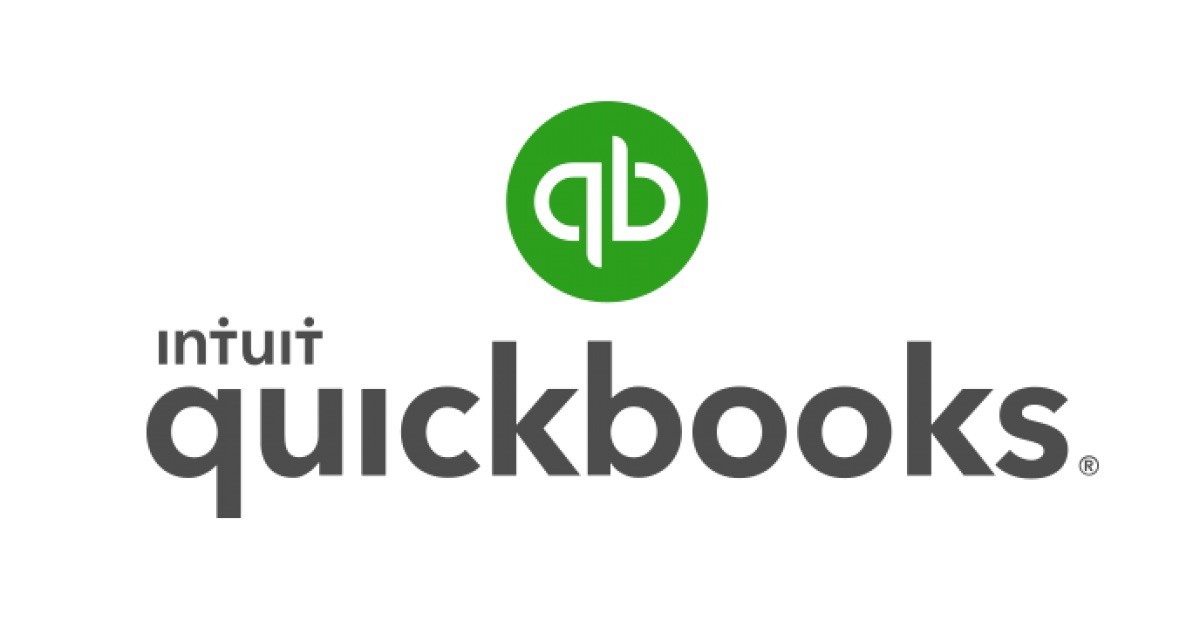
QuickBooks требует доступа в Интернет для общения и выполнения различных операций. Однако часто появляется сообщение об ошибке, указывающее, что Брандмауэр Windows блокирует QuickBooks. Это распространенная ошибка, которая может возникнуть, когда настройки Windows мешают работе QB.
Что вызывает блокировку брандмауэра в Quickbooks?
QuickBooks взаимодействует с корпоративным файлом через файловый менеджер базы данных в многопользовательской конфигурации. Этот файловый менеджер использует Интернет для связи с файлом. Intuit не поддерживает старые версии брандмауэра и антивирусное программное обеспечение. Если антивирусное программное обеспечение или брандмауэр не обновляются, это не позволяет QuickBooks Desktop использовать интернет-службы, и файловый менеджер базы данных не может обмениваться данными с файлами. Поэтому, чтобы использовать многопользовательскую конфигурацию QuickBooks, пользователь должен настроить брандмауэр на рабочем столе.
Связь также является еще одной важной причиной ошибок в Quickbooks. Часто брандмауэр Windows отключается от сети службы Quickbooks. Ошибки соединения, такие как H505, H101, H202 и H303, могут возникать постоянно, поскольку брандмауэр блокирует ваше соединение.
Как исправить ошибку «Брандмауэр блокирует Quickbooks»
Ручная настройка брандмауэра

- Откройте диспетчер сервера базы данных QuickBooks.
- На вкладке «Монитор портов» найдите версию QuickBooks.
- Запишите номер порта, который вы будете использовать для исключения порта вашего брандмауэра.
- В панели поиска Windows откройте брандмауэр Windows.
- Выберите Дополнительные параметры.
- Щелкните правой кнопкой мыши Входящие правила. Затем выберите Новое правило.
- Выберите Порт, затем нажмите Далее.
Обновление за апрель 2024 года:
Теперь вы можете предотвратить проблемы с ПК с помощью этого инструмента, например, защитить вас от потери файлов и вредоносных программ. Кроме того, это отличный способ оптимизировать ваш компьютер для достижения максимальной производительности. Программа с легкостью исправляет типичные ошибки, которые могут возникнуть в системах Windows - нет необходимости часами искать и устранять неполадки, если у вас под рукой есть идеальное решение:
- Шаг 1: Скачать PC Repair & Optimizer Tool (Windows 10, 8, 7, XP, Vista - Microsoft Gold Certified).
- Шаг 2: Нажмите «Начать сканирование”, Чтобы найти проблемы реестра Windows, которые могут вызывать проблемы с ПК.
- Шаг 3: Нажмите «Починить все», Чтобы исправить все проблемы.
- Убедитесь, что выбран TCP. Введите конкретные порты, необходимые для вашей годовой версии QuickBooks. Затем выберите Далее.
- Выберите Разрешить соединение, затем нажмите Далее.
- При появлении запроса убедитесь, что выбраны все профили. Выберите Далее.
- Дайте имя правилу, например, QBPorts (год). Выберите Готово.
- Повторите вышеуказанные шаги для исходящих правил (для шага 3 выберите Исходящие правила вместо Входящих правил).
Добавить исключение в брандмауэр
- Нажмите «Windows» + «I», чтобы открыть настройки, и нажмите «Обновление и безопасность».
- На левой панели выберите вкладку «Безопасность Windows» и нажмите «Брандмауэр и безопасность сети».
- В списке нажмите кнопку «Дополнительные настройки».
- В новом окне нажмите на опцию «Входящие правила» и выберите «Новое правило».
- Щелкните «Программа» и выберите «Далее».
- Активируйте опцию «Этот путь к программе» и нажмите «Обзор».
- Выберите путь, по которому установлена программа QuickBooks.
- После выбора пути нажмите «Далее» и активируйте опцию «Разрешить соединение».
- Активируйте все опции «Три» и нажмите «Далее».
- Введите имя для правила и нажмите «Готово».
- Повторите ту же процедуру для правила выхода и посмотрите, сохраняется ли проблема.
Добавить исключение в Защитник Windows

- Откройте Центр безопасности Защитника Windows.
- Откройте настройки антивируса и защиты от угроз.
- Нажмите на Добавить исключение. Выберите папки.
- Добавьте папку Intuit на диск C в качестве исключения.
- Нажмите кнопку ОК.
Совет эксперта: Этот инструмент восстановления сканирует репозитории и заменяет поврежденные или отсутствующие файлы, если ни один из этих методов не сработал. Это хорошо работает в большинстве случаев, когда проблема связана с повреждением системы. Этот инструмент также оптимизирует вашу систему, чтобы максимизировать производительность. Его можно скачать по Щелчок Здесь

CCNA, веб-разработчик, ПК для устранения неполадок
Я компьютерный энтузиаст и практикующий ИТ-специалист. У меня за плечами многолетний опыт работы в области компьютерного программирования, устранения неисправностей и ремонта оборудования. Я специализируюсь на веб-разработке и дизайне баз данных. У меня также есть сертификат CCNA для проектирования сетей и устранения неполадок.

